Android에서 네트워크 데이터 캡처(URL 스니핑) 완전 가이드


개요
네트워크 캡처(또는 URL 스니핑, 패킷 캡처)는 기기와 서버 사이에 오가는 데이터 패킷을 관찰하는 기술입니다. 스마트폰에서 어떤 데이터가 전송되는지 확인하려면 패킷을 ‘가로채어’ 분석하면 됩니다. 이 문서는 비전문가도 따라 할 수 있도록 절차, 주의사항, 대안 및 문제 해결 방법을 정리합니다.
중요 용어 한 줄 정의
- 패킷 캡처: 네트워크로 오가는 데이터 조각(패킷)을 기록해 내부 내용을 분석하는 과정입니다.
네트워크 캡처가 필요한 이유
- 개인 정보 확인: 공용 Wi‑Fi에서 로그인 정보나 민감한 데이터가 평문으로 전송되는지 확인합니다.
- 앱 권한·행동 검증: 설치한 앱이 정말 필요한 데이터만 요청하는지 점검합니다.
- 디버깅·테스트: 개발자나 QA는 API 호출, 응답 코드, 페이로드를 점검합니다.
중요: 공용 네트워크에서는 민감한 서비스(인터넷 뱅킹, 결제 등)를 사용하지 않는 것이 권장됩니다. 캡처 자체가 암호화된 트래픽을 자동으로 읽을 수 있게 하지는 않습니다. HTTPS/TLS로 보호된 트래픽은 중간자 인증서(SSL/TLS 인터셉션)를 설치해야 열람 가능할 수 있으며, 이는 보안 및 프라이버시 리스크를 동반합니다.
Android에서 네트워크 데이터 캡처 원리(간단한 메타포)
네트워크를 통로, 각 앱을 통로에 오가는 물건으로 비유하면 패킷 캡처는 통로 옆에 서서 어떤 물건이 오가는지를 적어두는 행위입니다. 로컬 VPN 기반 캡처 앱은 이 통로를 일시적으로 자신에게 우회시켜 내용을 볼 수 있게 합니다. 실제로는 기기 내부에서 VPN 서비스 권한을 사용해 트래픽을 가로챕니다.
준비 사항 및 전제
- Android 기기(루팅 불필요)와 Google Play 접속 가능
- 네트워크(와이파이/모바일 데이터) 연결
- 일부 앱은 TLS 핀닝 또는 자체 암호화로 인해 내용을 볼 수 없습니다.
참고: TLS 핀닝이 적용된 앱은 중간자 방식으로는 요청 내용을 열람할 수 없습니다. 이 경우 루팅 후 추가 도구가 필요하거나 캡처가 불가능할 수 있습니다.
Packet Capture 앱으로 캡처하는 방법
다음 예시는 Packet Capture 앱(Play Store 제공)을 기준으로 합니다. 다른 로컬 VPN 기반 캡처 앱에서도 절차는 유사합니다.
- Google Play에서 Packet Capture 앱을 설치합니다.
- 앱을 실행하면 SSL 인증서 설치 옵션을 묻습니다. 가능한 경우 인증서 설치를 권장합니다. 인증서를 설치하면 HTTPS 내부 내용을 더 상세히 확인할 수 있습니다.
- 기기 잠금 PIN/패턴을 요구할 수 있습니다. 이는 로컬 인증서 설치를 위한 보안 절차입니다. 이미 잠금이 설정되어 있으면 해당 PIN/패턴을 입력합니다. 없으면 간단한 잠금 설정을 안내합니다.
- 화면 상단 오른쪽의 녹색 시작 버튼(화살표 모양)을 눌러 캡처를 시작합니다.
- VPN 연결 설정을 허용하라는 시스템 팝업이 나오면 확인(OK)합니다.
- 앱 목록이 표시됩니다. 캡처하려는 앱을 선택하여 해당 앱의 트래픽을 모니터링합니다.
- 캡처를 중지하려면 앱 내 정지 버튼을 누르거나 시스템 VPN을 해제합니다.
스크린샷
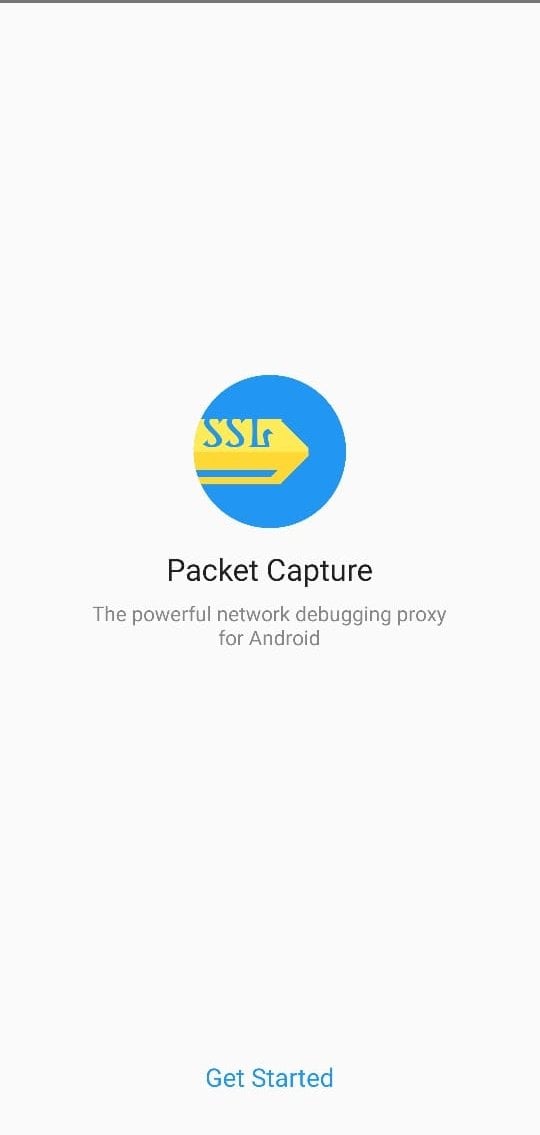
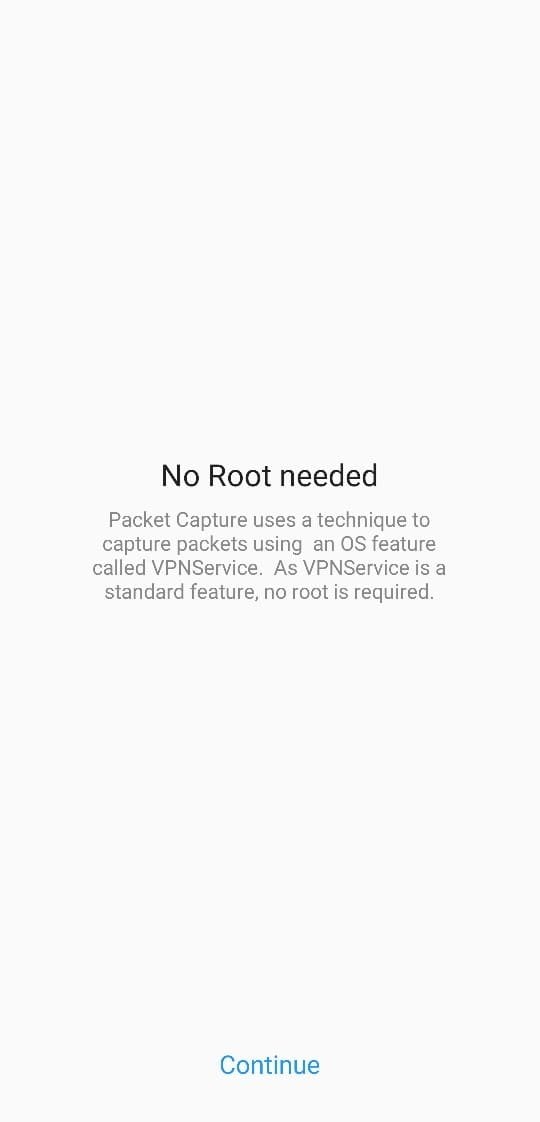
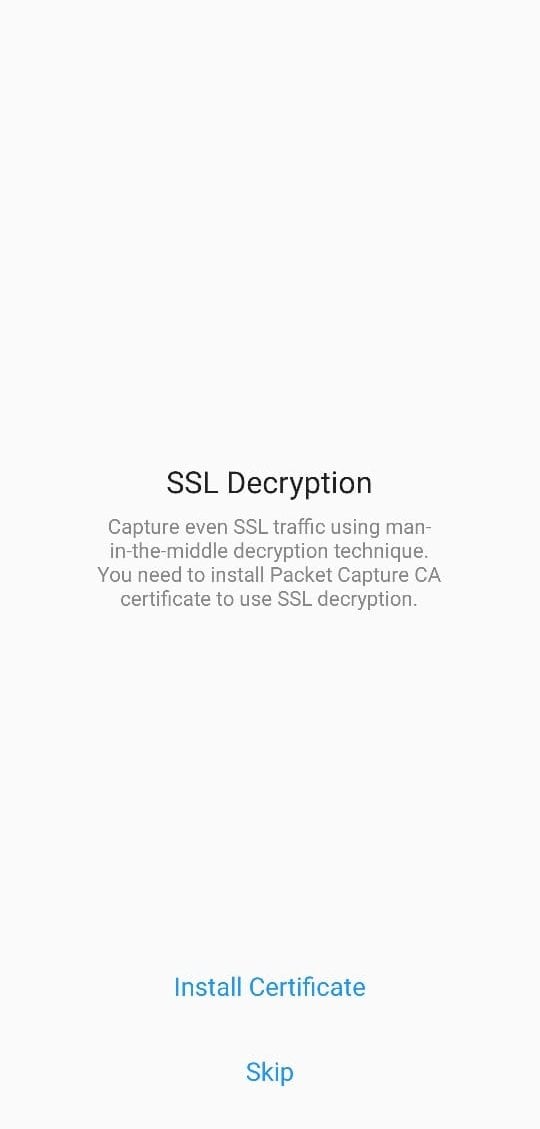
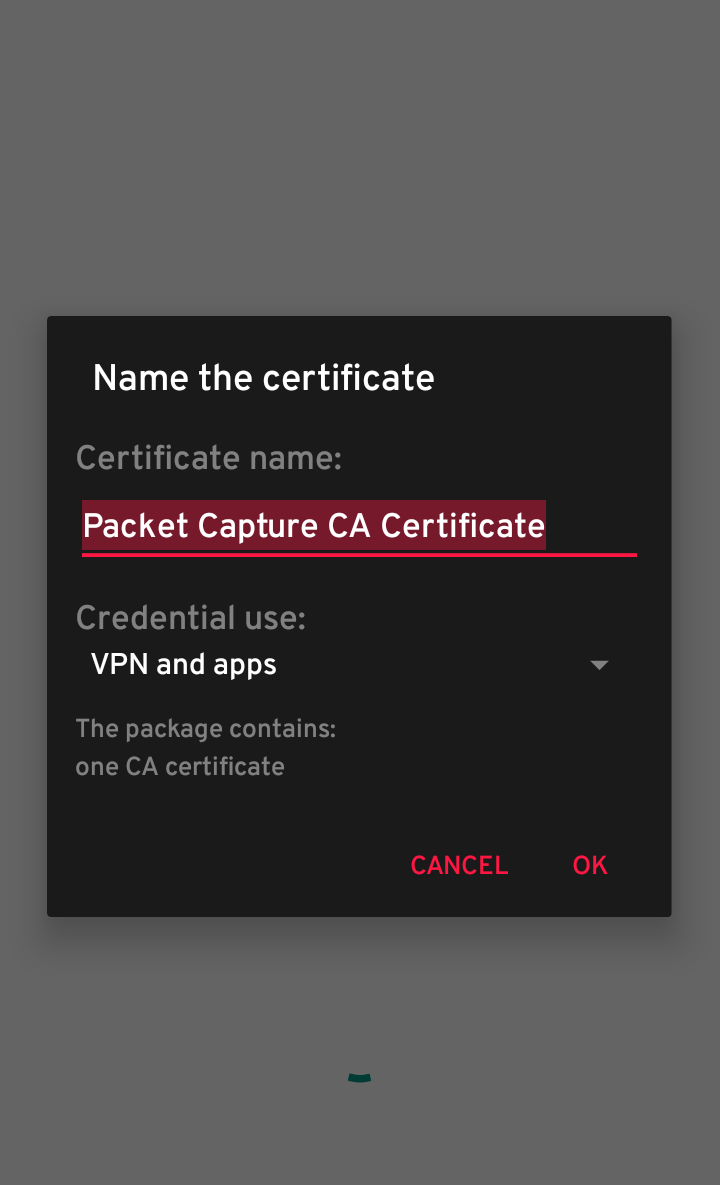
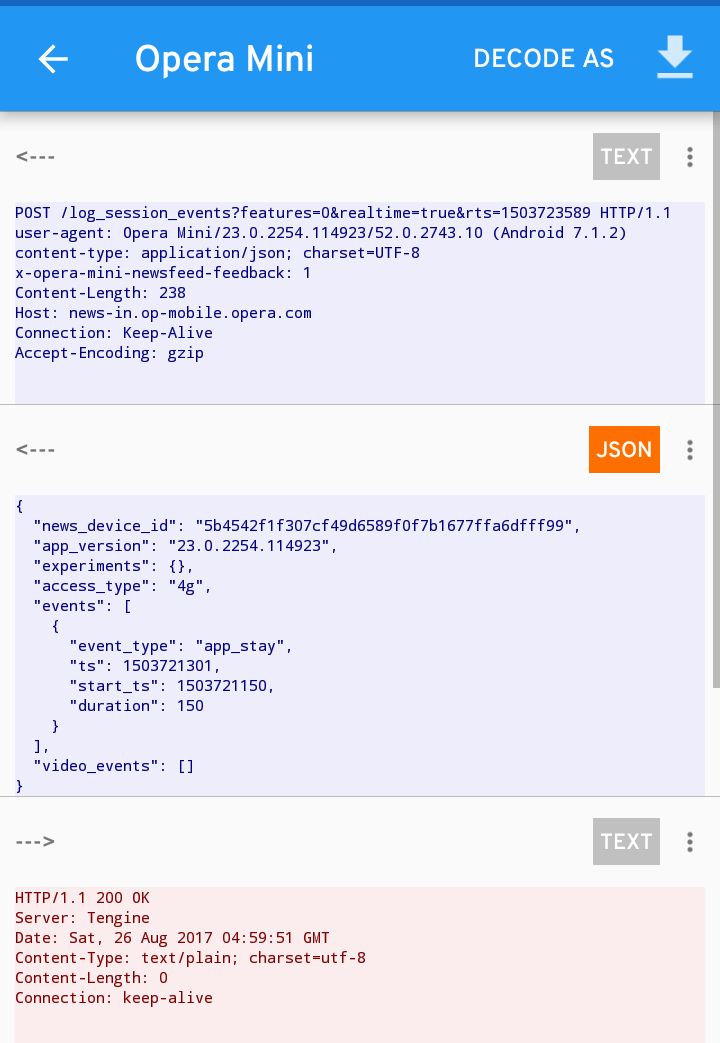
중요: 이미지에 표시된 UI는 앱 버전과 기기 화면 크기에 따라 다를 수 있습니다.
사용 후 정리: 인증서 제거 및 보안
앱을 삭제했는데도 잠금 화면 PIN/패턴 요청이나 사용자 인증서가 남아 있다면 다음을 수행하세요.
- 기기 설정으로 이동합니다.
- 보안 또는 잠금 화면·보안 항목으로 들어갑니다.
- 자격 증명(Stored credentials) 또는 사용자 인증서 목록을 찾아 모든 사용자 인증서를 삭제합니다.
참고: Android 버전에 따라 메뉴 위치가 다릅니다. 인증서 제거 후 기기를 재시작하는 것을 권장합니다.
언제 캡처가 실패하거나 볼 수 없는가
- HTTPS/TLS가 활성화되어 있고 중간자 인증서가 설치되지 않은 경우: 요청 본문은 볼 수 없습니다.
- 앱에 TLS 핀닝이 적용된 경우: 중간자 인증서를 설치하더라도 캡처 도구가 연결을 차단당하거나 앱이 오류를 냅니다.
- VPN 충돌: 다른 VPN(기업 VPN, 보안 앱)과 동시에 작동하면 캡처가 불가능합니다.
- 시스템 수준 암호화 또는 엔드투엔드 암호화(E2EE)가 적용된 메시징 앱(예: 일부 채팅 앱)은 메시지 내용을 캡처할 수 없습니다.
대안 방법
- 로컬 PC를 통한 프록시(권장, 개발자용): adb를 사용해 Android 기기의 트래픽을 PC로 포워딩하고 mitmproxy/Charles/ Burp Suite로 분석합니다. 이 방식은 더 세밀한 필터·로그 관리가 가능합니다.
- 유선 테더링 + Wireshark: 기기를 PC에 연결하고 테더링을 통해 트래픽을 캡처하면 네트워크 레벨 상세 분석이 가능합니다.
- 루팅 + tcpdump: 루팅된 기기에서는 tcpdump를 설치해 pcap 파일을 생성하고 분석할 수 있습니다. 보안·안정성 리스크가 높습니다.
장단점 비교(간단)
- 로컬 앱(루트 불필요): 설치 쉬움, 빠른 확인, 제한적(핀닝 등)
- PC+프록시: 강력한 분석, 복잡도↑, 설정 필요
- 루팅: 가장 강력하지만 보안·보증 손실
실무용 체크리스트
사용자용(간단)
- 공용 Wi‑Fi에서 민감한 서비스 사용 금지
- 앱 권한 리뷰: 불필요한 권한을 요구하는 앱 제거
- 캡처 시 인증서 설치 여부와 리스크 인지
개발자/보안담당자용
- 캡처 전 테스트 환경 구성(테스트 계정 사용)
- TLS 핀닝 여부 확인 및 테스트 시 우회 계획
- 프록시 로그를 SSO, 인증 흐름 관점에서 검증
문제 해결 가이드
증상: 캡처가 시작되지 않음
- 확인: 다른 VPN 활성화 여부, 기기 보안 정책(사업자/MDM) 확인
- 해결: 다른 VPN 비활성화 후 재시도, 기기 재부팅
증상: HTTPS 내용이 보이지 않음
- 확인: 앱이 사용자 인증서를 차단(핀닝)하는지 확인
- 해결: 테스트용 빌드에서 핀닝 비활성화 또는 개발자용 프록시 사용
증상: 앱이 네트워크 연결 오류 표시
- 확인: 캡처 앱이 TLS 연결을 중간에서 변경해 앱이 차단하는지 확인
- 해결: 캡처 일시 중지 후 정상 동작 확인
보안·프라이버시 고려사항
- 인증서 설치는 기기에 강력한 권한을 부여합니다. 신뢰할 수 없는 인증서를 설치하면 공격자에게 기밀을 노출할 위험이 있습니다.
- 캡처한 트래픽에는 민감한 정보(비밀번호, 세션 토큰)가 포함될 수 있으므로 안전하게 보관하거나 즉시 삭제하세요.
- 법적·윤리적 측면: 다른 사람의 트래픽을 동의 없이 캡처하는 행위는 불법입니다. 본인 소유 기기 또는 명확한 동의가 있는 환경에서만 수행하세요.
실무용 간단 방법론(미니 프로세스)
- 목표 정의: 무엇을 확인하려 하는가?(예: 로그인 흐름, API 응답)
- 환경 준비: 테스트 계정, 캡처 도구, 인증서 설치 결정
- 캡처 수행: 필요한 앱만 타깃으로 캡처 시작
- 분석: 요청 URL, 헤더, 응답 코드, 페이로드 확인
- 조치: 문제 발견 시 재현, 수정, 재검증
- 정리: 인증서 제거, 로그 안전하게 삭제
체크포인트 요약
- 캡처 전: 백업 및 테스트 계정 사용
- 캡처 중: 개인정보 포함 요청은 즉시 마스크하거나 기록 중지
- 캡처 후: 사용자 인증서 삭제 및 기기 재시작
간단 비교표(선택 가이드)
- 초보자: Packet Capture 같은 앱으로 우선 확인
- 개발자: PC+프록시(mitmproxy/Charles/Burp) 권장
- 보안 팀: 루팅 환경에서 심층 분석, 단 보안·윤리 검토 필수
결론
Android에서 네트워크 데이터 캡처는 기술적 장벽이 낮아졌습니다. 로컬 VPN 기반 도구로 루팅 없이도 많은 트래픽을 확인할 수 있습니다. 다만 TLS, 핀닝, 법적·보안적 제약을 이해하고 책임감 있게 사용해야 합니다. 캡처 결과로 의심스러운 동작을 발견하면 앱 권한 제거, 앱 대체, 네트워크 차단 같은 실질적 조치를 취하세요.
요약(요점)
- 로컬 VPN 기반 앱으로 루팅 없이 캡처 가능
- HTTPS는 인증서 설치 없이는 내용 확인이 제한됨
- TLS 핀닝, VPN 충돌 등으로 볼 수 없는 경우가 있음
- 캡처 결과는 민감정보 포함 가능하므로 주의
감사합니다. 질문이나 추가 문제가 있으면 댓글로 알려주세요.



